BluetoothヘッドフォンをAppleTVに接続する方法
知っておくべきこと
- Bluetoothヘッドフォンをペアリングモードにします。 テレビで、 設定 > リモートとデバイス > ブルートゥース.
- Apple TVとヘッドフォンオーディオを切り替えるには、ホーム画面に移動してを押します 演奏する/一時停止 に シリリモート.
- ヘッドホンのペアリングを解除するには、Bluetooth設定画面に戻り、ヘッドホンを選択してから、 ペアリングを解除する.
この記事では、BluetoothヘッドフォンをAppleTVに接続する方法について説明します。 ヒントは、AppleTVモデルに適用されます。 tvOS9以上 そして事実上すべてのBluetoothヘッドフォン。
BluetoothヘッドフォンをAppleTVに接続する方法
他のタイプのBluetoothヘッドフォンをAppleTVに接続するには、次の手順に従います。
-
Bluetoothヘッドフォンの電源を入れ、ペアリングモードにします。
ペアリングモードへの入り方は、ヘッドホンによって異なる場合があります。 マニュアルを確認してください。 また、ヘッドフォンのバッテリー寿命が十分であることを確認してください。
-
Apple TVで、 設定 アプリ。

-
クリック リモートとデバイス.
![AppleTVの[設定]の[リモートとデバイス]オプション。](/f/f2651ca47b9adc5b5d6a23b52e813583.jpg)
-
クリック ブルートゥース.

AppleTVはワイヤレスヘッドホンを検索します。 数秒後、見つかったものがすべて一覧表示されます。
-
AppleTVに接続するヘッドフォンをクリックします。

ヘッドフォンでペアリングにPINが必要な場合は、ここでそのPINを入力してください。
BluetoothヘッドフォンでAppleTVを使用する理由
自宅でAppleTVを使用する サラウンドサウンド システムは素晴らしいですが、時々あなたはあなたを使う必要があります Apple TV 音を立てずに。 あなたはすることを好むかもしれません ワイヤレスヘッドホンを使用する あなたがしたい場合はあなたのAppleTVで:
- 他の人の邪魔をせずにテレビを見る(映画やスポーツイベントを見るために夜更かしすることを考えてください)。
- ゲームオーディオをより身近なものにする、より強力なゲーム体験をお楽しみください。
- 音声入力をサポートするアプリを使用し、話すためのマイクが必要です(これは、もちろん、Bluetoothヘッドフォンにマイクがあることを前提としています)。
AirPodsをAppleTVに接続する方法
彼らはいくつかの本当にクールな高度な機能を提供しますが、技術的にはAppleのAirPodsは基本的にちょうどです ブルートゥース ヘッドフォン。 それはあなたができることを意味します AirPodsとAirPodsProをAppleTVに接続します、 それも。
AppleTVからBluetoothヘッドフォンのペアリングを解除する方法
BluetoothヘッドフォンをAppleTVからペアリング解除する必要がありますか? それは非常に簡単です:
に移動 設定 > リモートとデバイス > ブルートゥース.
-
ペアリングを解除するヘッドフォンをクリックします。
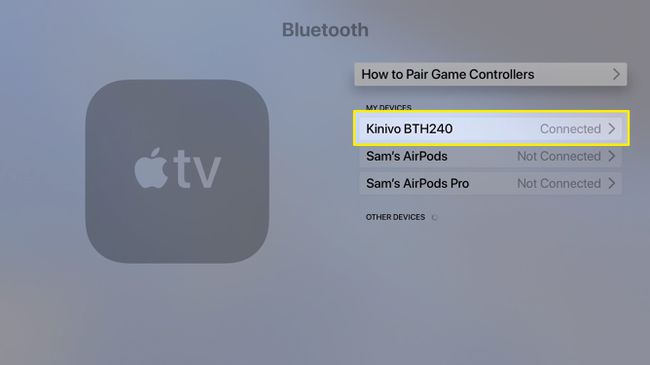
-
クリック デバイスのペアリングを解除.
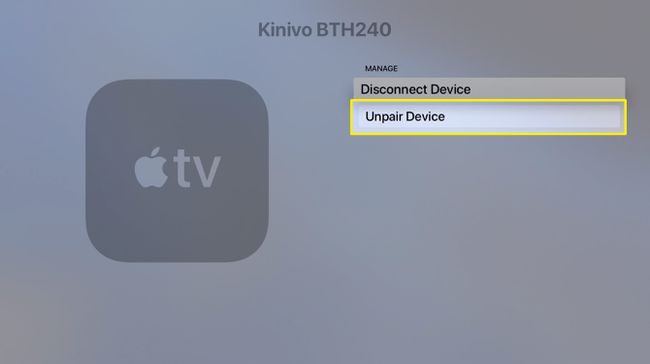
あなたはまたすることを選ぶことができます デバイスを切断します 別のスピーカーまたはヘッドフォンにオーディオを送信したいが、これらのヘッドフォンをAppleTVに設定したままにしておきたい場合。
-
確認画面で、をクリックします デバイスのペアリングを解除 また。

AppleTVオーディオをBluetoothヘッドフォンにすばやく切り替える方法
ワイヤレスヘッドホンをAppleTVとペアリングした後は、オーディオ出力を切り替えるたびに設定アプリを実行する必要はありません。 それは多くのステップです。 幸いなことに、あなたはそうする必要はありません!

代わりに、ホーム画面に移動して、の[再生/一時停止]ボタンを押します。 シリリモート. 数秒後、オーディオ出力を選択できる画面がポップアップ表示されます。 ワイヤレスヘッドホンをクリックすると、AppleTVがオーディオを送信します。
